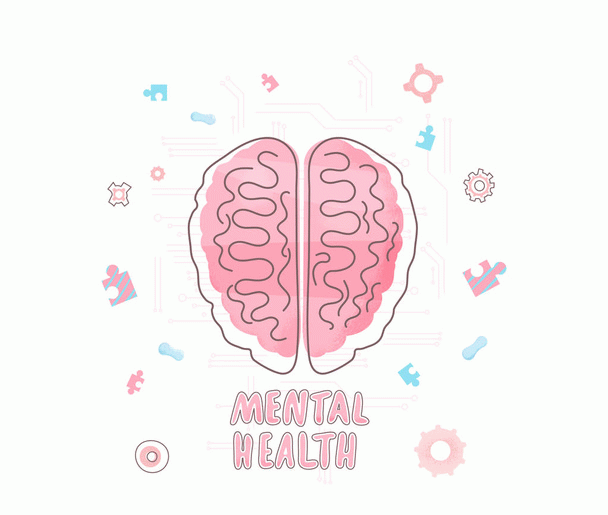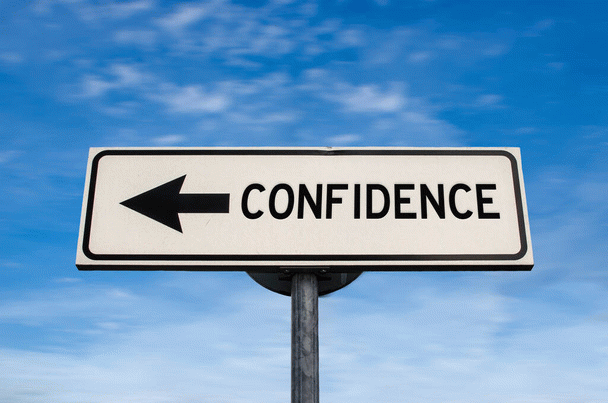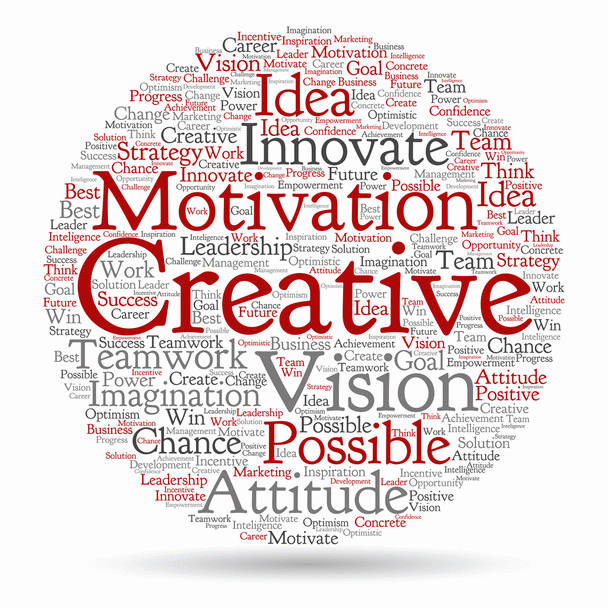مقدمه ای بر حذف عکس ها در فیسبوک مسنجر
فیسبوک مسنجر یک پلتفرم پیام رسانی محبوب است که میلیون ها نفر در سراسر جهان از آن استفاده می کنند. این به کاربران امکان می دهد پیام ها، عکس ها، فیلم ها و سایر فایل های رسانه ای را برای مخاطبین خود ارسال کنند. با گذشت زمان، این فایل های رسانه ای میتوانند در دستگاه های فرستنده و گیرنده جمع شوند و فضای ذخیره سازی ارزشمندی را اشغال کنند.
اگر متوجه شدید که نیاز به حذف عکسها در فیسبوک مسنجر دارید، چه برای آزاد کردن فضای ذخیرهسازی یا به دلایل حفظ حریم خصوصی، چندین روش وجود دارد که میتوانید استفاده کنید. در این راهنمای جامع، چهار روش مختلف برای حذف عکس ها در مسنجر فیسبوک را مورد بحث قرار خواهیم داد.
روش 1: حذف عکس های فردی از مکالمه
روش اول شامل حذف عکس های فردی از یک مکالمه خاص در فیسبوک مسنجر است. این مراحل را دنبال کنید:
- برنامه فیسبوک Messenger را در دستگاه خود راه اندازی کنید.
- مکالمه ای را که حاوی عکسی است که می خواهید حذف کنید باز کنید.
- عکسی را که می خواهید حذف کنید پیدا کنید و روی آن ضربه بزنید تا در حالت تمام صفحه باز شود.
- در دستگاههای iOS، روی دکمه «بیشتر» (که با سه نقطه نشان داده میشود) که در گوشه سمت راست پایین صفحه قرار دارد، ضربه بزنید. در دستگاههای Android، روی دکمه «i» (که با نماد اطلاعات نشان داده میشود) که در گوشه سمت راست بالای صفحه قرار دارد، ضربه بزنید.
- از منوی گزینهها که ظاهر میشود، “Remove Photo” را انتخاب کنید.
- وقتی از شما خواسته شد، با ضربه زدن روی «حذف»، اقدام خود را تأیید کنید.
با دنبال کردن این مراحل، میتوانید به راحتی عکس های فردی را از یک مکالمه در مسنجر فیسبوک حذف کنید.
روش 2: پاک کردن همه عکس ها در یک مکالمه
اگر چندین عکس در یک مکالمه دارید که می خواهید همه آنها را به طور همزمان حذف کنید، میتوانید از ویژگی «پاک کردن عکس ها» در فیسبوک مسنجر استفاده کنید. در اینجا چگونه است:
- برنامه مسنجر فیسبوک را باز کنید و به مکالمه با چند عکسی که می خواهید حذف کنید بروید.
- روی نام گیرنده یا نام گروه در بالای صفحه ضربه بزنید.
- در منوی تنظیمات مکالمه، گزینه “Photos & Media” را پیدا کرده و انتخاب کنید.
- در دستگاههای iOS، روی دکمه «مشاهده همه عکسها» ضربه بزنید. در دستگاههای Android، تمام عکسها را مستقیماً مشاهده خواهید کرد.
- روی دکمه «گزینهها» (که با سه نقطه نشان داده میشود) که در گوشه سمت راست بالای صفحه قرار دارد ضربه بزنید.
- از منوی گزینهها، «Clear Photos» را انتخاب کنید.
- هنگامی که از شما خواسته شد، با ضربه زدن روی «پاک کردن»، اقدام خود را تأیید کنید.
با استفاده از این روش میتوانید به سرعت تمام عکس های موجود در مکالمه را در فیسبوک مسنجر پاک کنید.
روش 3: حذف عکس ها از گالری دستگاه شما
وقتی عکسهایی را در فیسبوک مسنجر دریافت میکنید، اغلب در گالری یا دوربین دستگاه شما ذخیره میشوند. اگر میخواهید این عکسها را برای همیشه از دستگاه خود حذف کنید، این مراحل را دنبال کنید:
- گالری یا برنامه دوربین رول دستگاه خود را باز کنید.
- پوشه ای به نام «مسنجر» یا «مسنجر فیسبوک» را پیدا کرده و باز کنید.
- در این پوشه، تمام عکسها و فایلهای رسانهای دریافتشده از طریق مسنجر فیسبوک را خواهید یافت.
- عکس هایی را که می خواهید حذف کنید با ضربه زدن روی آنها انتخاب کنید. میتوانید چند عکس را همزمان انتخاب کنید.
- وقتی همه عکسهای مورد نظر را انتخاب کردید، روی دکمه حذف (معمولاً با نماد سطل زباله نشان داده میشود) ضربه بزنید.
- هنگامی که از شما خواسته شد، با انتخاب «حذف» یا گزینههای مشابه، اقدام خود را تأیید کنید.
با دنبال کردن این مراحل، میتوانید عکس های دریافتی از طریق مسنجر فیسبوک را از گالری دستگاه خود حذف کنید.
روش 4: پاک کردن کش فیسبوک مسنجر
اگر می خواهید تمام عکس ها و فایل های رسانه ای ارسال و دریافت شده از طریق مسنجر فیسبوک را یکباره حذف کنید، پاک کردن کش برنامه یک روش موثر است. با این حال، توجه داشته باشید که پاک کردن حافظه نهان سایر اطلاعات موقت ذخیره شده توسط برنامه را نیز حذف می کند. در اینجا نحوه پاک کردن کش فیسبوک مسنجر آورده شده است:
- تنظیمات دستگاه خود را باز کنید.
- به بخش «برنامهها» یا «برنامهها» بروید.
- به پایین پیمایش کنید و “فیسبوک Messenger” را در لیست برنامه های نصب شده پیدا کنید.
- روی “فیسبوک Messenger” ضربه بزنید تا تنظیمات برنامه آن باز شود.
- گزینه “Storage” یا “Storage & Cache” را انتخاب کنید.
- روی دکمه “Clear Cache” ضربه بزنید تا همه فایلهای موقت مرتبط با برنامه حذف شوند.
مراحل دقیق ممکن است بسته به دستگاه و نسخه سیستم عامل شما کمی متفاوت باشد.
با دنبال کردن این مراحل، میتوانید کش فیسبوک مسنجر را پاک کنید و تمام عکس ها و فایل های رسانه ای ذخیره شده در برنامه را حذف کنید.
فرم در حال بارگذاری ...
|
[شنبه 1403-04-02] [ 06:07:00 ق.ظ ]
|